Запуск QBASIC, ввод и редактирование программ
Cредa программирования QBASIC содержится в четырёх файлах:
qbasic.exe – файл запуска программы QB,
qbasic.ini - файл, инициализирующий запуск программы,
qbasic.pif – файл поддержки графических операторов,
qbasic.hlp – файл справки по QB.
Запуск QB выполняется файлом qbasic.exe, после двойного щелчка мышью по значку этого файла на мониторе появляется экран QB, в котором вводится программа (рис. 5):
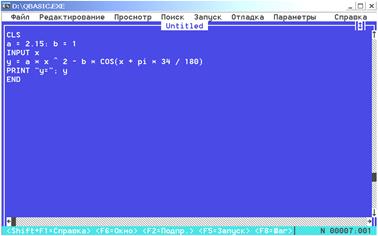
Рисунок 5 Экран QB с линейной программой
Экран QB состоит из:
▪ строки меню с пунктами Файл, Редактирование, Просмотр,…, Справка.
▪ рабочей зоны, в которую вводится текст программы,
▪ строки подсказок (Shift+F1)=Справка…(F8=Шаг).
В верхней части рабочей зоны – имя файла Untitled (без заголовка), потом оно изменится на то имя, которое файл получит после сохранения.
Переход в меню с клавиатуры выполняется нажатием клавиши [Alt], перемещение по строке – с помощью клавиш-стрелок, открывание пункта меню – клавишей [Enter]. Эти же операции проще проделать мышью.
Для сохранения файла нужно войти в пункт меню Файл, выбрать команду Сохранить как…, в появившемся окне Сохранить как ввести имя файла - не более 8 символов, например – Program1, расширение (.bas) присваивается автоматически, в правой части окна выбрать диск или каталог (папку) для сохранения и нажать ОК.
Открывание файла производится из пункта меню Файл\Открыть, в окне "Открыть" выбрать диск и каталог, где файл был сохранён, выделить его и нажать ОК.
Запуск программы на выполнение производится нажатием клавиши F5 или командой меню Запуск\Запуск.
Для копирования или перемещения фрагмента программы нужно выделить его (мышью или клавишами-стрелками при нажатой [Shift], в меню Редактированиевыбрать команду Копировать(Вырезать), поставить курсор на место вставки и выполнить команду Редактирование\Вставить.
Выход из среды QB – через Файл\Выход.
После запуска программы клавишей F5 на экране появляется знак вопроса, вводим значение для х, например, число 3, нажать [Enter] и на экране появляется результат: у= 20,33999 (рис. 6).
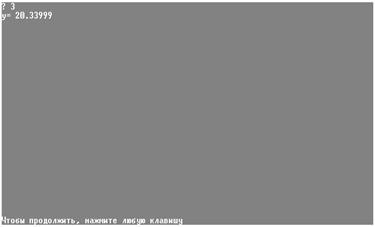
Рисунок 6 Вывод результата расчёта.
Контрольные вопросы
1 Что такое алгоритм, из каких блоков он состоит?
2 Правила записи арифметических выражений.
3 Для чего служит оператор присваивания ?
4 Назначение и формы записи оператора INPUT ?
5 Назначение и формы записи операторов DATA, READ, RESTORE?
6 Назначение и форматы оператора PRINT ?
7 Состав и запуск среды программирования QBASIC?
8 Как сохранить программу на дискете?
9 Как открыть в QB файл с программой?
Задания
Вариант соответствует номеру студента в журнале преподавателя или номеру компьютера в аудитории.
Составить схему алгоритма и написать две программы:
· с операторами присваивания и INPUT;
· с операторами DATA, READ.
| № вар. | Выражение | Данные |
| t=|sin(ax2+bx-c)|+cos(-ax2+c+600) | x; a=2,22; b=3; c=-14,2 | |
t=2х3sin(e3x - 450+a)-lnс- 
| x; a=2,22; b=3; c=-14,2 | |
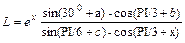
| x; a=2,2712; b=33,18; c=-14,2 |
 lg|x-a| lg|x-a|
| x; a=2,22; b=3; c=-14,2 | |
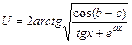
| x; a=2,22; b=3; c=-14,2 | |
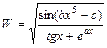 cos(-ax2+600) cos(-ax2+600)
| x; a=2,22; b=3; c=-14,2 | |
 ln(sin x5) ln(sin x5)
| x; a=2,22; b=3; c=-14,2 | |
 - lg(-bx3+100) - lg(-bx3+100)
| x; a=2,22; b=3; c=-14,2 | |
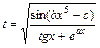 + |(ax2-c8+50)| + |(ax2-c8+50)|
| x; a=2,22; b=3; c=-14,2 | |
 ln(4ax5+c-140) ln(4ax5+c-140)
| x; a=2,22; b=3; c=-14,2 | |
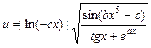 - e-ax+34c - e-ax+34c
| x; a=2,22; b=3; c=-14,2 | |
 ∙3|tg xa+b+c| ∙3|tg xa+b+c|
| x; a=2,22; b=3; c=-14,2 | |
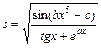 +24|arctg xa+b| +24|arctg xa+b|
| x; a=2,22; b=3; c=-14,2 | |
 3|ln (45xa+b+c)| 3|ln (45xa+b+c)|
| x; a=2,22; b=3; c=-14,2 | |
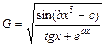 ∙|log (14ba+cx)| ∙|log (14ba+cx)|
| x; a=2,22; b=3; c=-14,2 | |
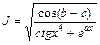 ∙ tg4(x5+c-190) ∙ tg4(x5+c-190)
| x; a=2,22; b=3; c=-14,2 | |
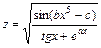 ln3(4ax5c-140) ln3(4ax5c-140)
| x; a=2,22; b=3; c=-14,2 | |
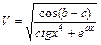 - lg8(4x5+bc-40) - lg8(4x5+bc-40)
| x; a=2,22; b=3; c=-14,2 | |
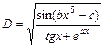 |ln(3bx5-270)| |ln(3bx5-270)|
| x; a=2,22; b=3; c=-14,2 | |
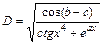 lg|(4ax5+140)| lg|(4ax5+140)|
| x; a=2,22; b=3; c=-14,2 |
Содержание отчета
1 Название работы.
2 Цель работы.
3 Содержание работы
4 Постановка задачи для своего варианта.
5 Схема алгоритма.
6 Две программы.
7 Результаты расчёта в среде QB.
8 Письменные ответы на контрольные вопросы.
9 Выводы по работ
Лабораторная работа № 3.
Дата добавления: 2015-11-10; просмотров: 1441;
